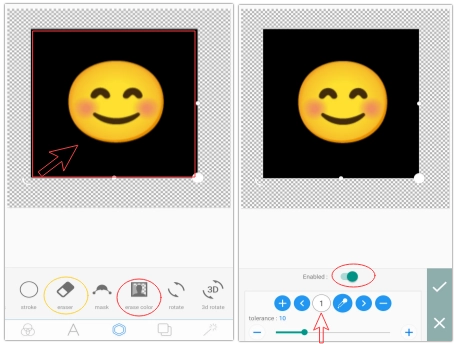Cara menghapus background foto di aplikasi pixelLab android, caranya sangat simpel kok!
PixelLab merupakan aplikasi editor foto populer yang banyak digunakan pengguna android. Salah satu fitur unggulan yang dimiliki pixellab ialah eraser atau juga disebut dengan penghapus background. Di fitur tersebut pengguna dapat mengubah, menghilangkan, menghapus warna background/latar belakang foto dan gambar dengan cara mudah.
Diantara kalian mungkin ada yang masih kesulitan dan masih belum paham, cara agar menghilangkan background di Pixellab. Jangan khawatirkan hal itu! karena saya disini akan membantu kalian semua, dengan cara membuat sebuah tutorial. Simak hingga akhir dengan teliti ya!
Bagaimana cara menghapus background di pixellab? Cara menghapus dan menghilangkan background foto menggunakan aplikasi pixellab, mudah banget! Yuk, langsung ikuti tutorial selengkapnya!
Berikut ini cara menghapus atau menghilangkan background menjadi transparan di pixellab android.
Cara Menghilangkan Background Foto di PixelLab Android
- Buka aplikasi PixelLab. pertama hilangkan Teks, kemudian geser kan ke menu tanda Kotak dua lalu ketuk Transparent
- Geser kan ke menu Tengah ketuk Import. Masukan sebuah foto atau gambar lalu sesuaikan ukurannya dan ceklis OK
- Ada 2 opsi pilihan Eraser (hapus manual) dan Erase Color (hapus otomatis) lebih mudah menggunakan yang penghapusan otomatis. Jadi Ketuk pada Erase Color dan ketuk Aktifkan lalu tekan yang ditandai nomor 1
- Jika tujuannya akan menghapus warna background hitam pada foto, pilihlah yang warna hitam. Begitupun jika penghapusan pada warna yang lain. Kemudian sesuaikan transparansi, jika sudah siap Ceklis
- Silahkan simpan dengan mengetuk Save as image lalu biarkan saja format PNG dan Save to gallery